Minesweeper este un joc popular care a fost prezent în versiunile anterioare de Windows. Microsoft a decis să își schimbe politica privind jocurile, iar acum Minesweeper nu este disponibil în mod implicit pe Windows 10. Acesta este motivul pentru care utilizatorii au tendința de a descărca jocuri Minesweeper din Windows Store, dar, potrivit lor, aplicația Minesweeper nu funcționează pentru ei pe Windows 10.
Minesweeper nu funcționează pe Windows 10, cum să îl remediați?
Remediere - Minesweeper nu funcționează Windows 10
Soluția 1 - Utilizați modul Tablet
Utilizatorii au raportat că Minesweeper nu funcționează corect pe computerul lor Windows 10. Aparent, anumite butoane și elemente nu sunt vizibile pe ecran și acest lucru vă poate împiedica să jucați jocul. Aparent, există o soluție care vă permite să jucați jocul fără probleme, iar această soluție implică activarea modului Tablet. Pentru a face acest lucru pe Windows 10, urmați acești pași:
- Deschide Centru de acțiune. Pentru aceasta, faceți clic pe pictograma de notificare mică din colțul din dreapta jos sau pur și simplu apăsați Tasta Windows + A.
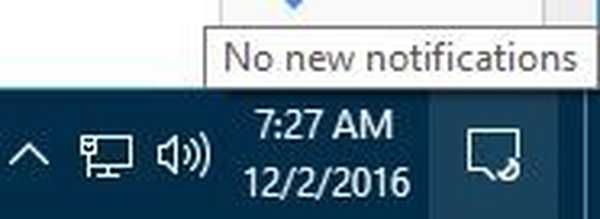
- Cand Centru de acțiune se deschide, selectează Mod tabletă. Dacă pictograma Mod tabletă nu este vizibilă, faceți clic pe Extinde pentru a afișa toate opțiunile și selectați Mod tabletă.
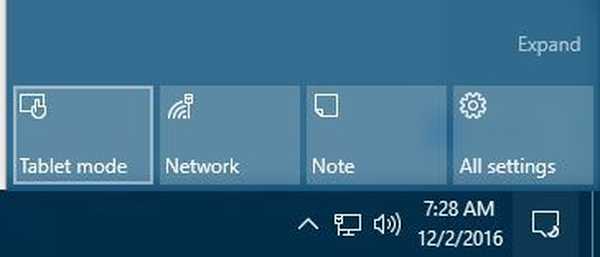
Modul tabletă este un mod special în Windows 10 care vă schimbă puțin suprafața de lucru și îl optimizează pentru dispozitivele cu ecran tactil. Activând modul Tablet, toate aplicațiile universale ar trebui să înceapă să funcționeze fără probleme. Din păcate, aceasta este doar o soluție alternativă și va trebui să repetați acest proces de fiecare dată când doriți să porniți Minesweeper.
Soluția 2 - Reinstalați aplicația
Dacă aplicația Minesweeper nu funcționează corect, ar trebui să o puteți remedia reinstalând-o. Pur și simplu dezinstalați aplicația Minesweeper și instalați din nou jocul. După aceea, începeți jocul și verificați dacă totul funcționează corect. Puțini utilizatori au raportat că reinstalarea a rezolvat problema, deci este posibil să doriți să încercați asta.
Soluția 3 - Măriți și deplasați-vă spre dreapta
Utilizatorii au raportat că Minesweeper nu funcționează corect pe computerul lor Windows 10. Potrivit lor, ei nu pot părăsi nivelul după ce îl finalizează. Se pare că partea dreaptă a ecranului nu este vizibilă și acest lucru face ca nivelul să fie imposibil de terminat. Aceasta este o mare problemă, dar există o soluție disponibilă. Pentru a remedia problema, trebuie doar să măriți și să utilizați săgeata dreapta pentru a vă deplasa spre dreapta. După ce faceți acest lucru, partea dreaptă a ecranului va deveni vizibilă și veți putea termina nivelul. Trebuie să menționăm că aceasta este doar o soluție, deci va trebui să o repetați de fiecare dată când apare această problemă.
- CITIȚI ȘI: Minesweeper pentru Windows 10 este acum complet optimizat pentru ecranele tactile
Soluția 4 - Modificați dimensiunea textului
La fel ca versiunile anterioare de Windows, Windows 10 vă permite să modificați dimensiunea textului pentru a face mai ușor de citit pe monitoarele mari. Puțini utilizatori au raportat că puteți rezolva problema cu Minesweeper pe Windows 10 pur și simplu schimbând dimensiunea textului. Pentru aceasta, faceți următoarele:
- Deschide Aplicație Setări. Puteți face acest lucru rapid apăsând Tasta Windows + I.
- Cand Aplicație Setări se deschide, du-te la Sistem> Afișaj.
- Vei vedea Schimbați dimensiunea textului, a aplicațiilor și a altor elemente. Mutați glisorul puțin spre dreapta pentru a seta dimensiunea la 150%. În mod implicit, ar trebui să fie de 100%, dar pentru a remedia această problemă, trebuie să o setați la 150% sau la o altă valoare mai mare de 100%. Rețineți că este posibil să trebuiască să reporniți computerul pentru ca modificările să poată fi aplicate anumitor aplicații.
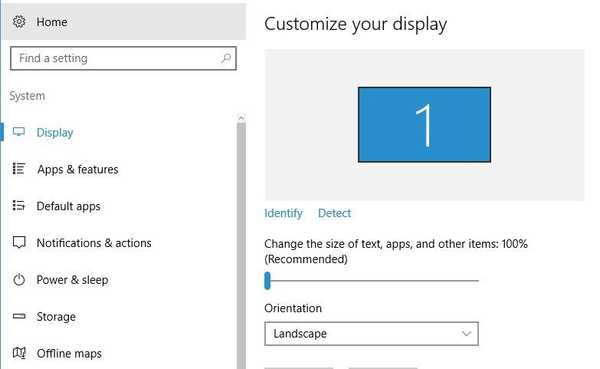
Mai mulți utilizatori au raportat că au reușit să rezolve problema pur și simplu mutând glisorul spre stânga și setând dimensiunea la 100%. Puțini trebuie să menționeze că aceasta este doar o soluție alternativă și, dacă modificarea dimensiunii textului rezolvă problema cu Minesweeper, va trebui să schimbați dimensiunea textului de fiecare dată când doriți să rulați jocul.
Soluția 5 - Instalați cele mai recente actualizări Windows 10
Windows 10 nu este un sistem de operare perfect și există puține erori. Aparent, jocul Minesweeper este afectat de aceste bug-uri și, pentru a-l remedia, trebuie să vă actualizați Windows-ul la cea mai recentă versiune. Windows 10 va instala de obicei cele mai recente actualizări pentru sistemul dvs., dar uneori trebuie să verificați manual actualizările. Pentru aceasta, urmați acești pași:
- Deschide Aplicație Setări.
- Mergi la Actualizare și securitate secțiune.
- Apasă pe Verifică pentru actualizări butonul și așteptați în timp ce Windows 10 verifică dacă există actualizări disponibile. Dacă există, Windows 10 le va descărca în fundal și le va instala ulterior.
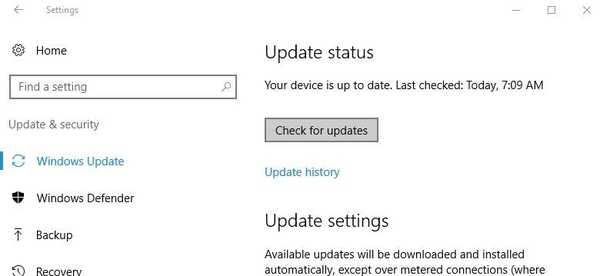
Puțini utilizatori au raportat că descărcarea celei mai recente actualizări pentru Windows 10 a rezolvat problema pentru ei, așa că asigurați-vă că încercați asta.
- CITEȘTE ȘI: Microsoft Treasure Hunt pentru Windows 8, 10 Lansat, Modern Remake of Minesweeper
Soluția 6 - micșorați fereastra jocului
Potrivit utilizatorilor, puteți rezolva problema cu Minesweeper pur și simplu redimensionând fereastra jocului. Dacă anumite părți ale ecranului nu sunt vizibile în joc, trebuie doar să micșorați fereastra jocului și să apară părțile ascunse. Puțini utilizatori au raportat că redimensionarea ferestrei jocului remediază problema, dar, de asemenea, face jocul mai greu de jucat, așa că rețineți acest lucru. Aceasta este doar o soluție simplă, dar ar putea funcționa pentru unii utilizatori, așa că asigurați-vă că o încercați.
Soluția 7 - Măriți rezoluția ecranului
Dacă Minesweeper nu funcționează corect pe computerul dvs. Windows 10, ați putea să remediați acest lucru pur și simplu schimbând rezoluția. Puțini utilizatori au raportat că problema cu Minesweeper a fost complet rezolvată după creșterea rezoluției ecranului. Pentru a vă schimba rezoluția, efectuați următoarele:
- Deschide Aplicație Setări și du-te la Sistem secțiune.
- În Afişa secțiune faceți clic pe Setări avansate de afișare.
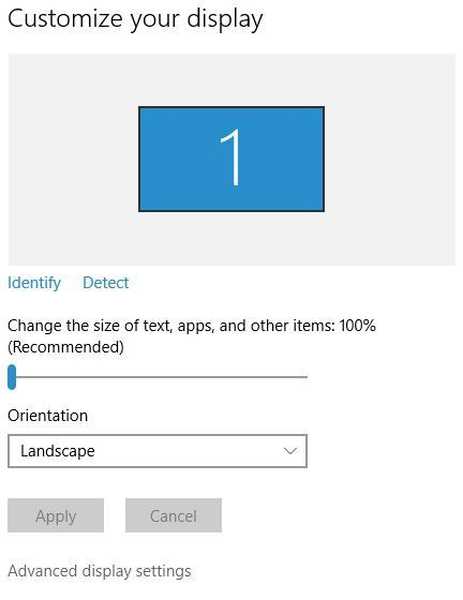
- Veți vedea disponibil meniul de rezoluție. Acum trebuie doar să selectați rezoluția dorită și să verificați dacă aceasta rezolvă problema.
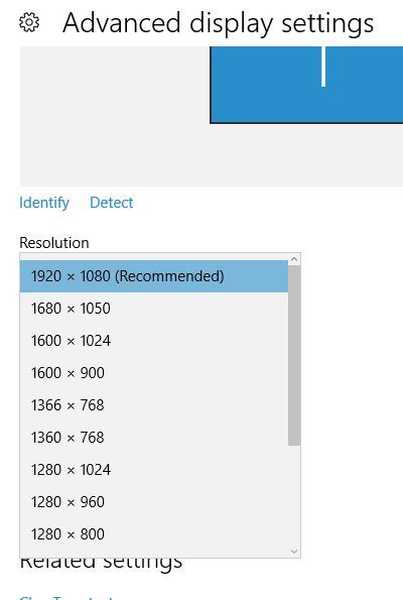
Dacă utilizați rezoluția maximă disponibilă, vă recomandăm să încercați să treceți la una mai mică. Trebuie să menționăm că aceasta este doar o soluție, deci dacă modificarea rezoluției rezolvă problema, va trebui să repetați această soluție de fiecare dată când doriți să începeți jocul.
Soluția 8 - Instalați aplicația VLC
Aceasta este o soluție ciudată, dar funcționează în funcție de puțini utilizatori. Se pare că puteți remedia problema cu Minesweeper pe Windows 10 pur și simplu instalând aplicația VLC. Nu suntem siguri cum funcționează această soluție, dar poate doriți să încercați această soluție și să vedeți dacă funcționează pentru dvs..
Soluția 9 - Actualizați aplicația Minesweeper
Dacă aplicația Minesweeper nu funcționează pe Windows 10, trebuie să verificați dacă aveți instalate cele mai recente actualizări. Este posibil ca versiunea pe care o utilizați să fie buggy și, pentru a remedia acest lucru, este recomandat să actualizați aplicația. Versiunea mai nouă va rezolva probabil majoritatea problemelor, așa că asigurați-vă că actualizați Minesweeper cât mai curând posibil.
Minesweeper a fost unul dintre cele mai populare jocuri pe Windows și, dacă aveți probleme cu Minesweeper pe Windows 10, asigurați-vă că încercați câteva dintre soluțiile noastre.
 Friendoffriends
Friendoffriends



